您已打包好行李,准备开启旅程。您购买了旅行eSIM,但在激活时却遇到了麻烦:二维码无法扫描。也许是手机摄像头坏了,光线太暗,或者二维码就是不配合。别慌!二维码无法使用不代表您的旅程注定没有网络。
我们有一个可靠的备用方案:手动安装。本指南将引导您完成简单的步骤,使用运营商提供的信息来激活您的eSIM,确保您无论如何都能保持在线。在 Yoho Mobile,我们设计的服务旨在灵活适应各种情况。在开始之前,何不探索我们灵活的eSIM套餐,让您尽在掌握?
为什么说手动安装是一个很好的备用方案
尽管二维码很方便,但并非万无一失。在以下几种常见情况下,您可能需要手动安装eSIM:
- 摄像头损坏: 您的手机摄像头可能模糊、破裂或根本无法工作,导致无法扫描任何东西。
- 扫描条件不佳: 光线昏暗或屏幕反光都可能导致即使是完好的摄像头也无法正确读取二维码。
- 没有第二块屏幕: 如果您在需要激活的设备上收到了包含二维码的电子邮件,您自然无法用这部手机的摄像头来扫描它。
- 二维码损坏: 在极少数情况下,二维码图像本身可能已损坏或不完整。
了解如何手动输入信息是每位精通科技的旅行者的绝佳技能,能将潜在的旅行“终结者”变成一个小插曲。
手动安装eSIM需要准备什么
在开始之前,请准备好以下三样简单的东西,以确保过程顺利。这比听起来容易得多!
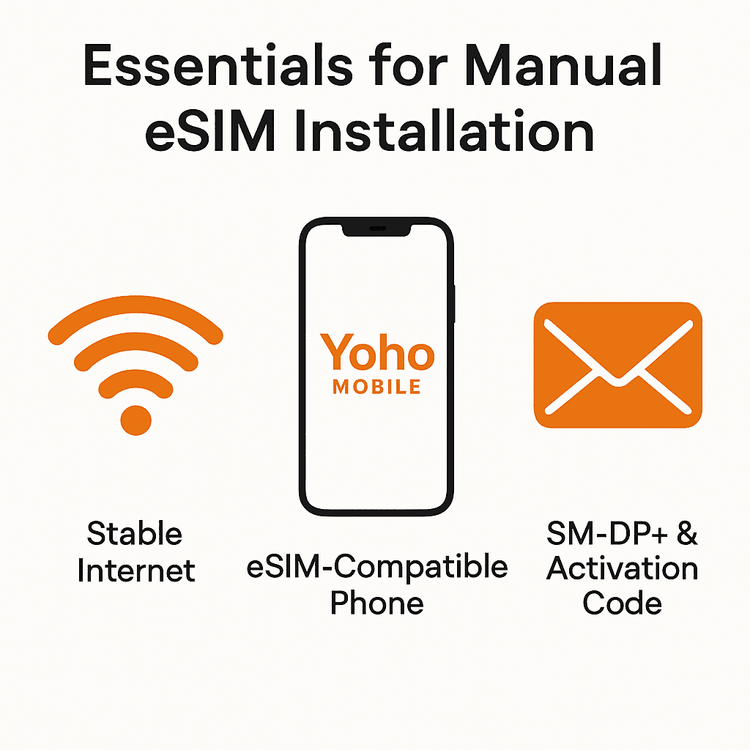
- 稳定的网络连接: 您需要Wi-Fi将eSIM配置文件下载到您的设备上。我们建议您在出发去机场前完成此操作。
- 兼容eSIM的设备: 确保您的智能手机或平板电脑支持eSIM技术。您可以查看我们详尽的eSIM兼容设备列表以确认。
- 您的激活信息: 从 Yoho Mobile 购买后,您会收到一封包含两项关键信息的电子邮件:
- SM-DP+ 地址
- 激活码
请将此信息放在手边。您需要准确地复制和粘贴它们。
分步指南:如何手动添加您的eSIM
iOS 和 Android 设备的操作过程略有不同。请按照适用于您手机的步骤进行操作。
适用于 iPhone 用户的备用方案
使用 Yoho Mobile,在 iPhone 上安装 eSIM 通常非常简单。购买后,您只需在我们的应用或电子邮件中轻点‘安装’按钮,剩下的交给您的 iPhone 就好。但是,如果该方法失败或您更喜欢自己动手,以下是如何在 iPhone 上使用 SM-DP+ 地址手动添加蜂窝号码的方法:
- 前往 设置 > 蜂窝网络 (或 移动数据)。
- 轻点 添加 eSIM。
- 在屏幕底部,选择 使用二维码,然后在下一个屏幕上轻点 手动输入详细信息。
- 您会看到两个字段:SM-DP+ 地址 和 激活码。
- 从您的 Yoho Mobile 电子邮件中仔细复制 SM-DP+ 地址,并将其粘贴到相应的字段中。
- 对激活码执行同样的操作。
- 轻点 下一步,然后按照屏幕上的提示为您的新 eSIM 命名(例如,“Yoho 旅行”),并完成设置。
欲了解更多详情,您可以随时参考Apple 关于 eSIM 的官方支持页面。
如何在 Android 上不使用二维码安装 eSIM
Android 的设置可能因制造商(如三星或谷歌)而略有不同,但大体步骤非常相似。
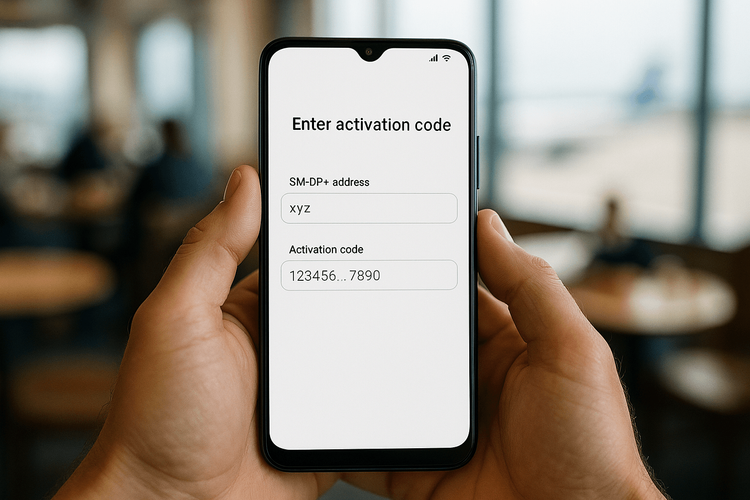
- 前往 设置 > 网络和互联网 > SIM 卡。
- 轻点 + (加号) 按钮以 添加网络 或 改用下载 SIM 卡的方式。
- 摄像头将会打开以扫描二维码。寻找一个显示 需要帮助? 或 手动输入 的选项。
- 轻点它,系统会提示您输入激活码。某些手机(如 Google Pixel)在您输入初始代码后会要求输入 SM-DP+ 地址。只需按照您设备的提示操作即可。
- 从您的 Yoho Mobile 电子邮件中复制并粘贴 激活码 和 SM-DP+ 地址。
- 轻点 继续 或 激活 来下载并安装您的 eSIM 配置文件。
如果您需要更多帮助,Google Pixel 手机的支持指南是一个有用的资源。
确保顺利设置的专业技巧
为避免任何问题,请牢记以下技巧:
- **检查拼写错误:**直接复制粘贴信息以避免错误。代码前后多余的空格都可能导致激活失败。
- 保持Wi-Fi连接: 在eSIM配置文件完全下载和安装完成之前,请不要断开您的Wi-Fi网络。
- 重启您的设备: 如果您的eSIM已安装但无法连接到网络,简单地重启手机通常可以解决问题。
- 安心旅行: 设置完成后,您就可以无忧无虑地旅行了。有了 Yoho Mobile,您总能得到保障。即使您用完了所有高速流量,我们的Yoho Care服务也会提供基础连接,让您可以手动充值或联系支持,而不会陷入困境。
常见问题解答 (FAQ)
什么是 SM-DP+ 地址?
SM-DP+(Subscription Manager - Data Preparation)地址是一个独特的服务器地址,您的手机通过连接到该地址来安全地下载您的 eSIM 配置文件。可以把它想象成您的数字 SIM 卡在安装前所‘居住’的地址。这个标准由 GSMA 定义,确保了全球兼容性。
在哪里可以找到我的 eSIM 激活码和 SM-DP+ 地址?
从 Yoho Mobile 购买 eSIM 套餐后,我们会立即向您发送一封确认电子邮件。这封邮件包含了激活所需的所有详细信息,包括手动安装所需的 SM-DP+ 地址和激活码。
如果我的手机摄像头坏了,真的可以安装 eSIM 吗?
是的,完全可以!本指南中描述的手动安装方法是您摄像头损坏或无法使用时的完美解决方案。它完全绕过了对摄像头的需求,仅依赖 SM-DP+ 地址和激活码。
如果手动安装 eSIM 失败了怎么办?
首先,请仔细检查您复制的 SM-DP+ 地址和激活码是否完全正确,没有多余的空格。确保您连接到了稳定的 Wi-Fi 网络。如果仍然失败,请重启手机再试一次。如果问题依旧存在,我们的支持团队 24/7 全天候为您服务。只需访问我们的支持页面寻求帮助。
结论:无论如何,保持在线
一个无法使用的二维码不必打乱您的旅行计划。通过遵循这些简单的手动安装步骤,无论您使用的是 iPhone 还是 Android,都可以在几分钟内激活您的 eSIM 并连接上网。这种强大的备用方法确保您始终掌控自己的网络连接。
准备好体验无忧旅行数据的自由了吗?免费试用 Yoho Mobile eSIM,看看全球连接可以多么简单!
